Så snart vi starter vores Windows 10-baseret pc, et stort antal processer, der er vigtige for systemet, indlæses i computerens hukommelse. Mange fortsætter med at løbe i baggrunden af en eller anden grund og forbruger således ressourcer, som det er tilfældet med Lsass.exe.
Vi nævner denne specifikke proces, fordi det er et af disse elementer, som vi regelmæssigt vil arbejde med, men som vi ikke kender. Faktisk på grund af dets forbrug af RAM , CPU , nogle tror, at det er en slags ondsindet kode. Derfor vil vi i de samme linjer tale om det detaljeret. Og vi skal vide, at hver Windows-pc har en række systemfiler indlæst.

Disse filer er ansvarlige for forskellige processer af det samme, som det er tilfældet. Som vi fortalte dig, når en computer er tændt, begynder flere processer at køre i baggrunden. Dette sikrer, at udstyret altid fungerer korrekt. En af dem er Lsass.exe, som ligesom andre elementer af denne type bruger nogle typer malware og vira dem til at skjule sig. Dette betyder, at cyberkriminelle undertiden skjuler deres kreationer som lsass.exe-lignende processer. Derfor skal vi vide, hvordan man identificerer disse typer vira og malware .
Hvad er lsass.exe-processen i Windows 10
Selvfølgelig er den første ting, vi skal være klar over, hvad processen lsass.exe virkelig er i Windows 10. Nå, hvad vi skal vide på dette tidspunkt er, at det er en Windows-eksekverbar fil, hvis betydning er og Lokal Sikkerhed Autoritetsundersystemstjeneste. Fra alt dette kan vi udlede, at denne proces styrer Windows 10-opgaver relateret til sikkerhedspolitikker . For eksempel brugerbekræftelse på serveren, brugergodkendelse under login, ændringer af adgangskode osv. dermed dens enorme betydning.
Således når en forkert adgangskode indtastes under konto-login den Windows PC, lsass.exe-processen startes. Faktisk er dette den, der viser os beskeden om, at adgangskoden ikke stemmer overens. Derfor, hvis processen lsass.exe mislykkes, mister brugeren straks adgang til alle deres konti på Windows-computeren. Det er også vigtigt at vide, at dette er en, vi kan finde i Windows Jobliste.
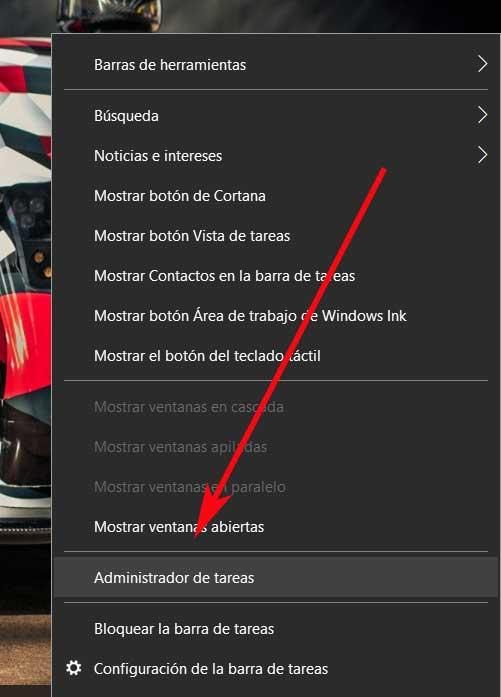
For at gøre dette skal vi bare klikke på højre museknap på proceslinjen og vælge Jobliste. Når dette element, som vi kommenterer, vises på skærmen, går vi til Detaljer fanen. Vi ruller lidt ned og så vi kan se den proces, der interesserer os her, lsass.exe.
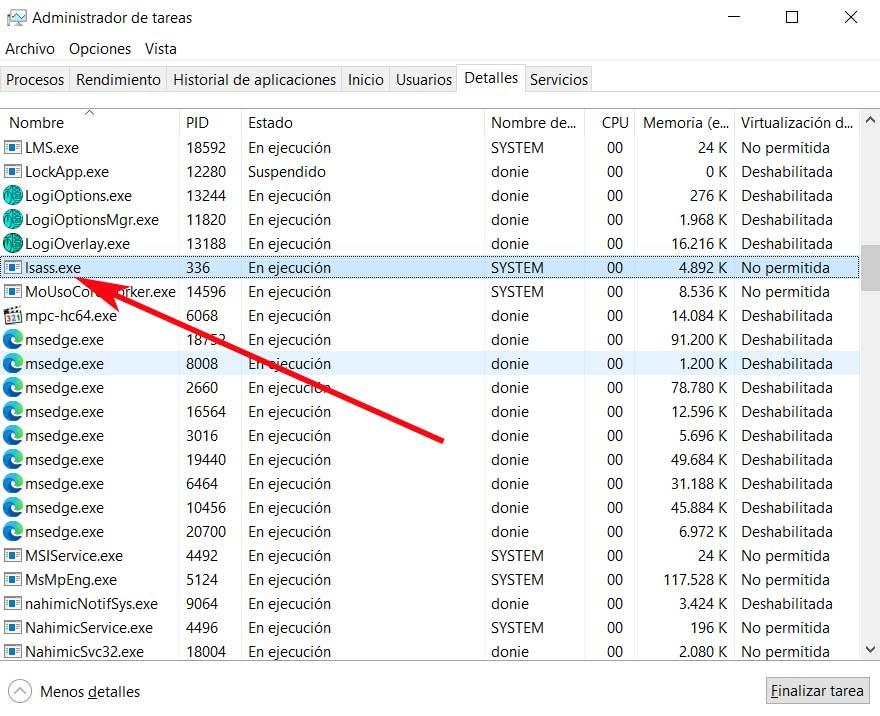
Hvorfor viser Lsass.exe høj CPU- og RAM-brug
Det kan være tilfældet, at vi i nogle tilfælde i selve Jobliste finder ud af, at lsass.exe bruger et stort forbrug af RAM og CPU . Selv dette er noget, der direkte kan påvirke diskforbruget. Dette er noget, vi ser i kolonnerne ved siden af procesnavnet i Jobliste. Nå, du skal vide, at de fleste Windows-processer aldrig skal vise sig høje RAM og CPU-forbrug. Derfor, hvis de på et bestemt tidspunkt gør det, er dette en indikator for, at der er noget galt. Med dette mener vi, at en virus eller malware sandsynligvis er kommet ind i systemet og maskerer sig som sådan.
Skal jeg afslutte processen i Windows?
Som med de fleste af de processer, der kører ind Windows 10 , denne, som vi taler om i disse linjer, kan afsluttes hurtigt. Dette er noget, vi kan opnå ved at højreklikke på det fra selve task manager. I dette specifikke tilfælde anbefaler vi dog ikke at gøre det.
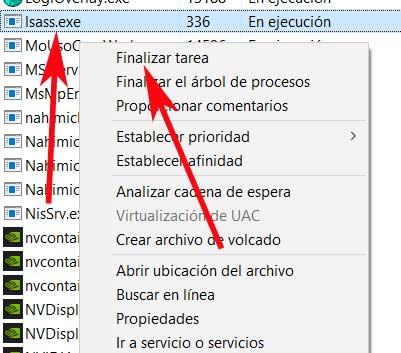
Før vi har fortalt dig vigtigheden af dette element i operativsystemets drift og sikkerhed. Derfor, fordi processen henviser til en fil på systemet, er der ingen mening i at afslutte den. Faktisk, hvis vi prøver at gøre det, kan vi løbe ind i en kritisk systemfejl fordi det er en tjeneste i sikkerhedsundersystemet.
Hvordan man ved, om denne proces er en virus
På samme måde nævnte vi tidligere, at Lsass.exe er en systemfil. Derfor skal vi først ikke bekymre os om, hvorvidt det er en trussel. Det i starten, men det kan være blevet konverteret på grund af en slags eksternt angreb. For eksempel, hvis vi opdager, at Lsass.exe bruger for mange ressourcer, skal vi kontrollere, om det er malware eller ej. Så nedenfor vil vi hjælpe dig med at vide, om processen er legitim eller ej.
Kontroller den autoriserede underskrift af filen
En af de metoder, vi kan bruge i denne henseende, er igen fra Jobliste. Vi skal finde det element, vi taler om som sådan i fanen Detaljer og højreklik for at vælge Ejendomme . Et nyt vindue åbnes, hvor vi ser en fane til digitale signaturer.
Nå, det er her, vi kan se, hvem selve processen svarer til, så hvis filen er reel, vil underskriveren være microsoft Windows Publisher. Vi kan også vælge denne post og klikke på knappen Detaljer for at sikre, at den er legitim og se certifikatet.
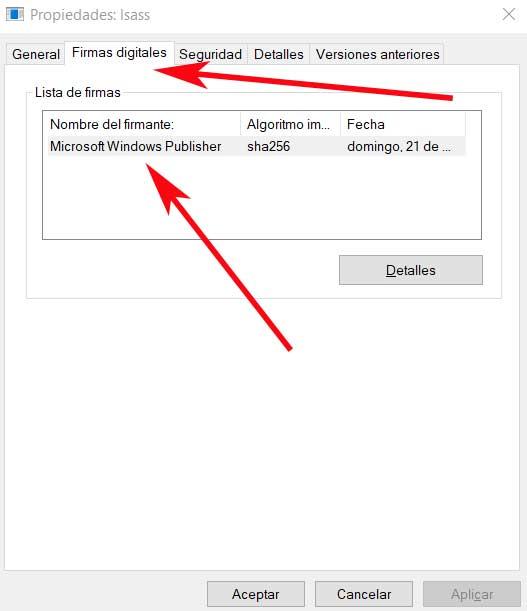
Hvis den digitale signatur ikke er fra Microsoft, kan filen være en virus eller malware, så vi anbefaler at scanne med Windows Defender eller en anden antivirus .
Kontroller filstien
En anden metode til at kontrollere, om Lsass.exe er malware eller ej, er ved at kontrollere, hvor det faktisk er på disken. Denne gang skal vi vælge indstillingen Åbn filplacering efter at højreklikke på processen. Dette åbner stien, hvor original fil er placeret gennem en Windows File Explorer vindue.
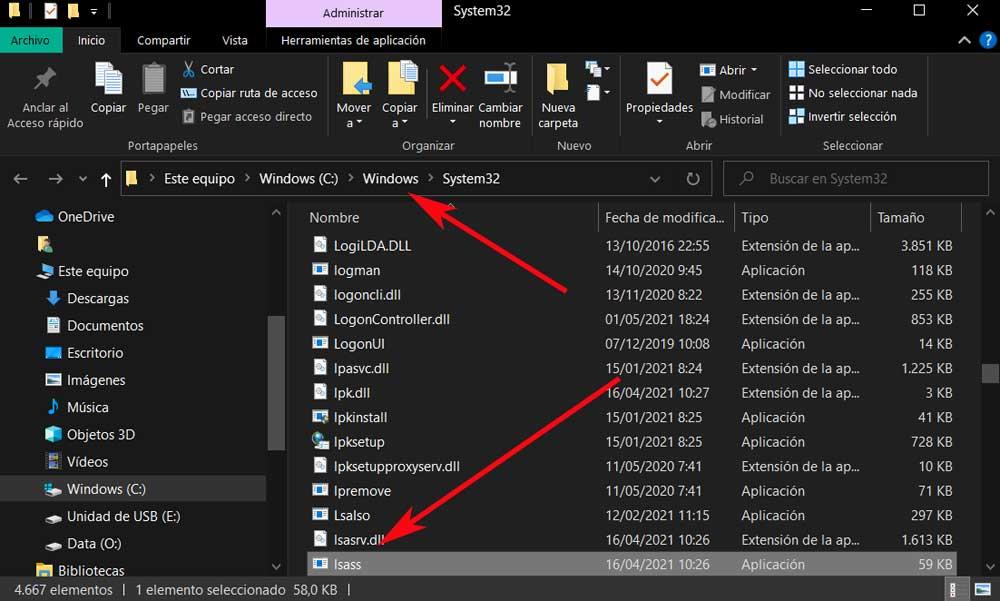
Hvis filstien er forskellig fra den, vi skal vise dig, kan Lsass.exe muligvis også være virussen, så vi skal handle som vi nævnte før og rengør pc'en .
C:/Windows/System32